注意: 本文已完成其工作,随后将不再使用。 为防止出现“找不到页面”问题,我们将删除已知无效的链接。 如果创建了指向此页面的链接,请删除这些链接,以便与我们一起为用户提供通畅的 Web 连接。
你可以通过将项目符号更改为符号或图片或者通过更改项目符号的字号和对齐方式来为列表创建新的项目符号样式。 自定义设置之后,你可以将这些设置保存为样式并反复使用它。
使用符号创建项目符号样式
-
选择要使用符号为其创建项目符号样式的文本或项目符号列表。
-
在“开始”选项卡上,单击“项目符号”旁边的箭头,然后单击“定义新项目符号”。
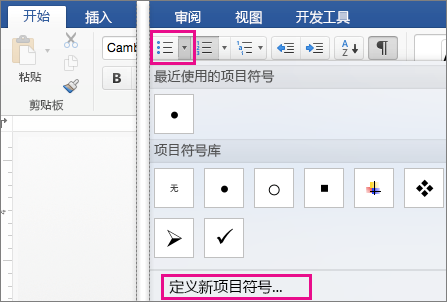
-
单击“项目符号”,然后在“符号”对话框中单击要使用的符号。
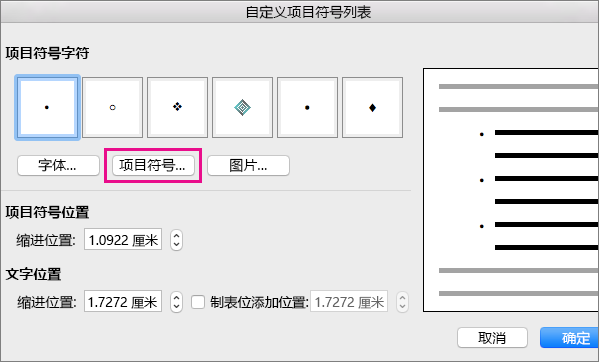
-
单击“确定”,然后再次单击“确定”以保存项目符号样式。
创建图片项目符号样式
-
选择要为其创建新的图片项目符号样式的文本或项目符号列表。
-
在“开始”选项卡上,单击“项目符号”旁边的箭头,然后单击“定义新项目符号”。
-
单击“图片”,然后通过浏览找到要用作项目符号的图片,将其选中,然后单击“插入”。
-
查看图片项目符号的外观,然后单击“确定”以添加它。
创建具有不同字体的项目符号样式
-
选择要更改的文本或项目符号列表。
-
在“开始”选项卡上,单击“项目符号”旁边的箭头,然后单击“定义新项目符号”。
-
若要更改项目符号样式的字体属性,请单击“字体”,然后在“字体”和“高级”选项卡上选择所需的设置:
-
在“字体”选项卡上,你可以更改项目符号字体、样式、字号、颜色、下划线样式、下划线颜色和效果。
-
在“高级”选项卡上,你可以更改字符间距和高级版式功能。
-
-
单击“确定”,然后再次单击“确定”以保存字体样式。
使用不同的对齐方式创建项目符号样式
-
选择要更改的文本或项目符号列表。
-
在“开始”选项卡上,单击“项目符号”旁边的箭头,然后单击“定义新项目符号”。
-
在“项目符号位置”下,在“缩进位置”框中,使用箭头为要缩进项目符号的位置选择值。
-
在“文本位置”下,在“缩进位置”框中,使用箭头为要缩进文本的位置选择值。 如果要添加制表位,请在“制表位添加位置”中输入制表符位置。
-
单击“确定”保存项目符号对齐方式。







